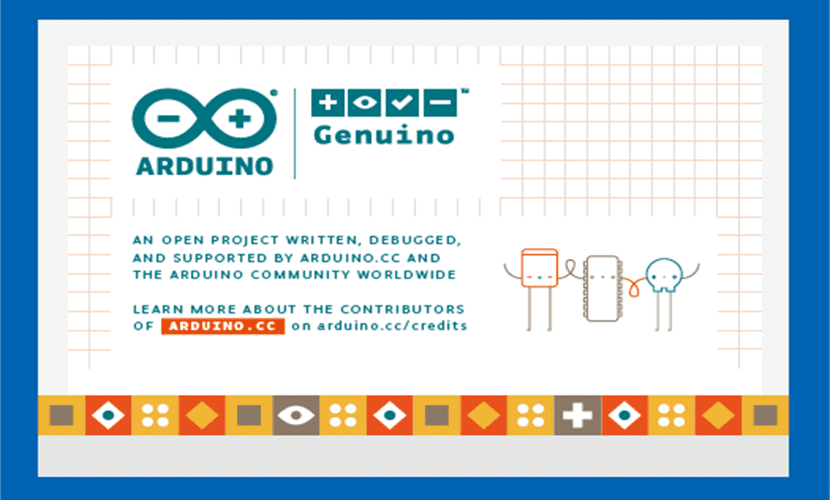
Arduino-projekti on ilmainen laitteistoprojekti, jolla pyritään tuomaan sähköiset kortit lähemmäksi loppukäyttäjää pienellä hinnalla ja mahdollisuudella, että ne voidaan kopioida ja muokata ilman lisenssin tai tekijänoikeuksien maksamista. Myös, kuten ilmainen ohjelmisto, Arduino-projektin mallit voivat olla yhteensopivia minkä tahansa ilmaisen ohjelmiston ja laitteiston kanssa.
Eri levymallien mallit löytyvät projektin virallisilta verkkosivuilta sekä mahdollisuus ostaa levyt niille, jotka eivät halua tehdä niitä, mutta emme tarvitse vain levyä projektissamme toimiakseen tai jotta Arduinolla olisi järkeä, tarvitsemme myös ohjelmistoja, ohjelmistoja, jotka voimme luoda Ubuntumme avulla. Tätä ohjelmistoa ei voida luoda yksinkertaisella koodieditorilla, mutta meillä on oltava ohjelma nimeltä Arduino IDE.
Mikä on Arduino IDE?
Arduino IDE on ohjelmistopaketti, jonka Arduino-projektista vastaavat henkilöt ovat luoneet esitelläkseen ohjelmistoja Arduino-levyille. Arduino IDE ei ole vain koodieditori, mutta sillä on virheenkorjain ja kääntäjä, joiden avulla voimme luoda lopullisen ohjelman ja lähettää sen myös Arduino-kortin muistiin..
Jälkimmäinen voi olla mielenkiintoisin tai tärkein osa Arduino IDE: tä, koska Ubuntussa on monia ilmaisia IDE: itä, mutta yksikään niistä ei tarjoa yhteyttä virallisiin Arduino-levymalleihin.
Arduino IDE: n uusimmat versiot ovat paitsi tehneet tämän ohjelman yhteensopivammaksi projektin uusien mallien kanssa, myös parantaneet IDE-toimintoja, mikä mahdollistaa jopa pilviliitäntä, jonka avulla voimme luoda ohjelman Arduinolle kaikkialla maailmassa (ainakin Internet-yhteyden ollessa käytössä). Ja paitsi Arduino IDE on ilmainen maantieteellisessä tilassa, mutta se on myös vapaa laskentatilassa, koska Arduino IDE tukee yhteyttä kaikenlaisiin ohjelmiin, mukaan lukien koodieditorit, jotka helpottavat työtä Arduino-laitteiston kanssa. Arduino IDE on kuitenkin myös ilmainen ohjelmisto.
Kuinka asentaa Arduino IDE Ubuntulle?
Arduino IDE ei ole virallisissa Ubuntu-arkistoissa, ainakin viimeisimmässä versiossa, joten meidän on käytettävä projektin virallista verkkosivustoa saadaksemme tämän IDE: n. Arduino IDE: stä on tällä hetkellä kaksi versiota, versio, joka vastaa 1.8.x-haaraa, ja toinen haara, joka vastaa versiota 1.0.x. Molempien versioiden ero on niiden tukemissa levymalleissa. Henkilökohtaisesti mielestäni paras vaihtoehto on ladata Arduino IDE: n 1.8.x-haara. Tämä johtuu siitä, että voimme vaihtaa levyä milloin tahansa ja tämä versio tukee sitä, mutta jos valitsemme version toisesta haarasta, meidän on vaihdettava ohjelmaa, jos vaihdamme nykyaikaiseksi levyksi, koska 1.0.6-haara tekee ei tue levyt nykyaikaisempi Arduino.
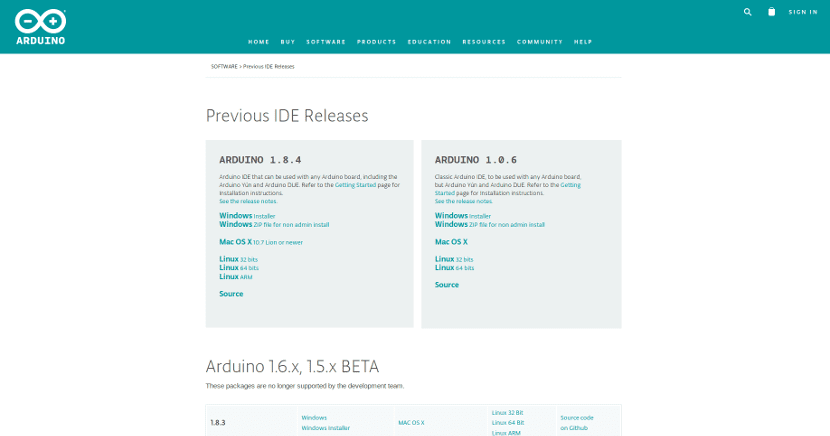
Kun olemme ladanneet Arduino IDE -paketin osoitteesta täällä, puramme pakatun tiedoston mihin tahansa kotimme kansioon (parempi tehdä se kotona eikä latauksissa ongelmien välttämiseksi, kun puhdistamme tulevaisuudessa).
Pakkauksessa, jonka olemme purkaneet, näkyy useita tiedostoja ja jopa kaksi suoritettavaa tiedostoa, joista yksi on nimeltään Arduino-Builder, mutta näitä suoritettavia tiedostoja ei tarvita Arduino IDE: n asentamiseksi Ubuntuun. Jos meidän on avattava pääte kansioon, jossa kaikki nämä tiedostot ovat. Kun meillä on tämä, kirjoitamme terminaaliin seuraavan:
sudo chmod +x install.sh
Tämä komento saa asennustiedoston ajamaan ilman, että sen tarvitsee olla root. Suoritamme nyt terminaalissa seuraavat:
./install.sh
Tämä käynnistää Arduino IDE -asennuksen Ubuntussa. Kun olet tottellut avustajan käskyjä ja odottanut useita sekunteja (tai minuutteja, tietokoneesta riippuen). Ja siinä kaikki, meillä on Arduino IDE asennettuna Ubuntuun ja mukava pikakuvake työpöydällemme. Tässä tapauksessa Ei ole väliä mikä Ubuntun versio meillä on, koska se toimii viimeisten 10 julkaistun Ubuntun version kanssa (Mukana LTS-versiot).
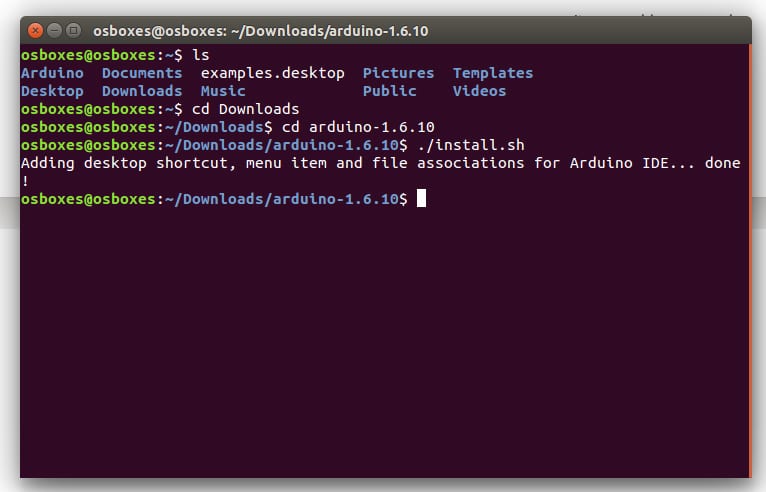
Mitä minun tarvitsee työskennellä Arduino IDE: n kanssa?
Kaikki yllä olevat auttavat meitä asentamaan Arduino IDE: n Ubuntussa, mutta on totta, että se ei riitä, että Arduino-korttimme toimii oikein tai haluaisimme. Nyt Arduino IDE -ohjelma on edelleen yksinkertainen koodieditori, kuten Gedit voi olla. Mutta se voidaan korjata. Sitä varten tarvitsemme tulostimen USB-kaapelin, 5 V: n virtajohdon ja kehityskortin.

Yhdistämme kaiken ja nyt Arduino IDE: stä aiomme Työkalut ja Plate-sovelluksessa valitsemme mallin, jota aiomme käyttää, valitsemme portin, jonka kautta kommunikoimme paneelin kanssa, ja sitten valitsemme vaihtoehdon "Hae tietoja levyltä" varmistaaksesi, että kommunikoimme laitteen kanssa oikein.

Nyt kirjoitamme ohjelman ja kun lopetamme, menemme Ohjelma-valikkoon. Siinä meidän on ensin Tarkista / käännä ja jos se ei aiheuta ongelmia, voimme käyttää Lähetä-vaihtoehtoa.

Ja jos minulla ei ole tietokonettani, kuinka voin käyttää Arduino IDE: tä ilman Ubuntua?
Jos meillä ei ole Ubuntua käsillä tai haluamme yksinkertaisesti luoda ohjelman taululle, mutta emme halua toistaa kaikkia edellä mainittuja, meidän on mentävä tämä verkko joka tarjoaa meille version Arduino IDE: stä täysin pilvessä. Tätä työkalua kutsutaan nimellä Arduino Create.
Tämän version avulla voimme tehdä kaiken saman kuin viimeinen Arduino IDE -versio luomamme ohjelmat ja koodit voidaan tallentaa verkkotilaan jonka olemme määrittäneet sekä pystymme lataamaan ne soveltamaan niitä mihin tahansa Arduino IDE: ssä luomaamme projektiin.
Voinko ohittaa kaikki nämä vaiheet?
Jotta Arduino-kortti toimisi kunnolla, totuus on, että emme voi ohittaa mitään edellisistä vaiheista, mutta ei siksi, että Arduino IDE toimii kuten Microsoft Word tai Adobe Acrobat, vaan koska yksinkertainen tosiasia, että yhtä hyvää vaihtoehtoa ei ole. Pohjimmiltaan omien ohjelmistojen tai ohjelmien ajaminen taulukoillamme, Ensin tarvitsemme IDE: n ohjelman luomiseksi. Tätä varten se riittäisi Netbeans, mutta tarvitsemme mahdollisuus lähettää se levylle. Tätä varten tarvitsemme paitsi Netbeansin myös tiedostojen hallinnan. Mutta tätä tarvitsemme että Ubuntulla oli kaikki käytettävät Arduino-kortin ohjaimet.
Kaikki tämä vie tilaa ja aikaa, jota monet kehittäjät eivät ole halukkaita käyttämään, joten on tärkeää käyttää Arduino IDE: tä eikä muita vaihtoehtoja, joilla joko ei ole ohjaimia tai jotka eivät ole IDE: tä tai eivät salli ohjelmistojen toimittamista. lautanen. Arduino-projektin, kuten Ubuntun, hyvä asia on, että kuka tahansa voi luoda Ubuntun ja Arduinon kanssa yhteensopivia ohjelmia, ratkaisuja tai työkaluja maksamatta siitä mitään.
Jälleen kerran, kiitos paljon !! Hyvä selitys ja kaikki tekevät ihmeitä.
Asensin sen juuri Lubuntu 18.04 -laitteelleni ja se toimii hyvin, minun on vielä ostettava levy. Olen alkamassa kävellä tässä Arduinon maailmassa, koska Argentiinan keskiasteen koulutuksen koulutusohjelmat kysyvät minulta, olen teknisen koulutuksen opettaja.
anteeksi, mutta asentaaksesi sen konsolista lopussa minun oli syötettävä kansio ja suoritettava komento sudo apt install arduino-builder
En tiedä miksi, mutta kun suoritin antamasi komennon, se kertoisi minulle.
chmod: 'install.sh' ei ole käytettävissä: Tiedostoa tai hakemistoa ei ole
Olen uusi vapaa ohjelmistoalue, luulen tehneeni virheen, mutta ainakin pystyin asentamaan sen konsolista korjaamalla itseni.
Jos voisitte kommentoida virheeni tai miksi tämä legenda tulee esiin, haluaisin tietää. kiitos paljon etukäteen ja pidä kiinni ilmaisesta ohjelmistosta !!!